Nota
El acceso a esta página requiere autorización. Puede intentar iniciar sesión o cambiar directorios.
El acceso a esta página requiere autorización. Puede intentar cambiar los directorios.
Cuando importa datos a Microsoft Sustainability Manager, hay algunas cosas que debe tener en cuenta para garantizar una importación correcta. Este artículo también contiene una lista de preguntas frecuentes (FAQ).
Para obtener una lista completa de errores, causas y soluciones, vaya a Resolver mensajes de error de importación de datos.
Consideraciones importantes para importar datos
Si el tipo de importación o el archivo de origen se actualizan mientras edita la conexión, puede eliminar los datos importados anteriormente activando la opción Reemplazar datos previamente importados en la página Programar la importación de datos. Sin embargo, si la importación de datos incluye datos de referencia, al activar esta opción también se eliminan los datos de referencia que podrían usarse para otras importaciones de datos y provocar errores en esas importaciones.
Necesita el acceso requerido dentro de su inquilino para iniciar la importación de datos dentro de Sustainability Manager. Para obtener más información sobre los roles de usuario en Sustainability Manager, vaya a Configurar funciones de usuario y gestión de acceso.
Para importar datos en toda la organización, necesita el rol de acceso completo para la importación que otorga acceso completo en toda la organización a las entidades relacionadas con la importación.
Para importar datos en el nivel de unidad de negocio, necesita el rol de acceso de nivel de unidad de negocio para la importación que otorga acceso completo a toda la unidad de negocio para importar entidades relacionadas.
Los usuarios con cuentas de invitado no pueden importar datos y solo pueden ver los datos dentro de su inquilino. La siguiente captura de pantalla muestra un mensaje de muestra que recibe si no tiene el conjunto correcto de privilegios.
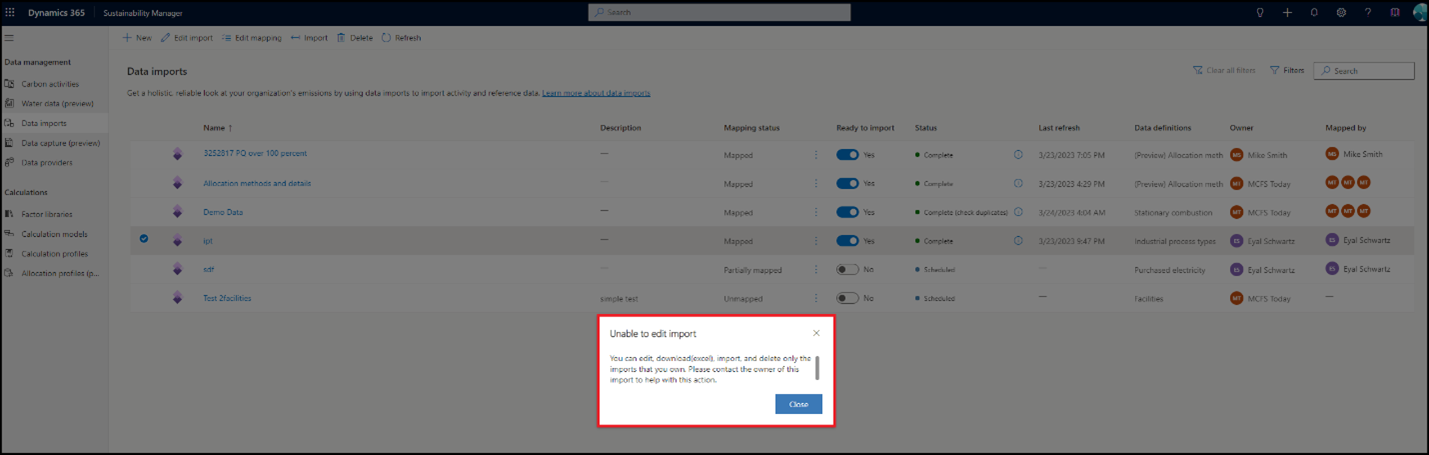
Los factores personalizados y las asignaciones de factores personalizados deben estar en el sistema antes de importar nuevos datos de actividad si los cálculos están configurados para "ejecutar en datos nuevos". Supongamos que importa datos de actividad junto con factores de emisión y que tiene los perfiles de cálculo configurados para que se ejecuten automáticamente después de la ingesta de datos. Cuando se ejecuta el trabajo de importación, los cálculos se activan al finalizar cada actualización de la conexión. Ahora, si las asignaciones de factores personalizadas se importan más tarde y no están disponibles durante los cálculos, se produce un error. Por lo tanto, debe implementar una estrategia para importar datos utilizando conexiones independientes en el siguiente orden:
- Todos los datos de referencia de asignación de factores o no factoriales
- Factores personalizados
- Asignaciones de factores personalizadas
- Todos los datos de actividad
Este enfoque garantiza que la ingesta de datos de actividad desencadene un trabajo de cálculo con todos los datos de factores personalizados en el sistema, lo que reduce el riesgo de errores.
Eliminar datos de registros cargados manualmente
Siga estos pasos para actualizar los registros de datos de actividad utilizando una importación de datos nueva o existente.
Seleccione Datos y luego seleccione Actividades de carbono o Datos de agua. Seleccione el tipo de datos y, a continuación seleccione Ver. Se muestran todos los registros de datos de actividad de la entidad seleccionada.
Elimine los datos con uno de estos métodos:
Eliminar 50 u otra cantidad de registros a la vez: seleccione el botón de opción en la parte superior izquierda para eliminar 50 registros a la vez. Puede establecer este número hasta 250 actualizando la configuración de personalización en la pestaña Configuración en la parte superior derecha.
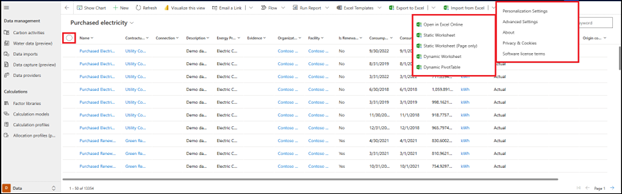
Eliminar dinámicamente cualquier número de registros: seleccione Exportar a Excel en el menú superior.
Eliminación en masa: seleccione la pestaña Configuración en la parte superior derecha y, a continuación, seleccione Configuración avanzada. Se abre una página nueva. En el menú desplegable Configuración en la parte superior izquierda, seleccione Administración de datos. Seleccione Eliminación de registros en masa.
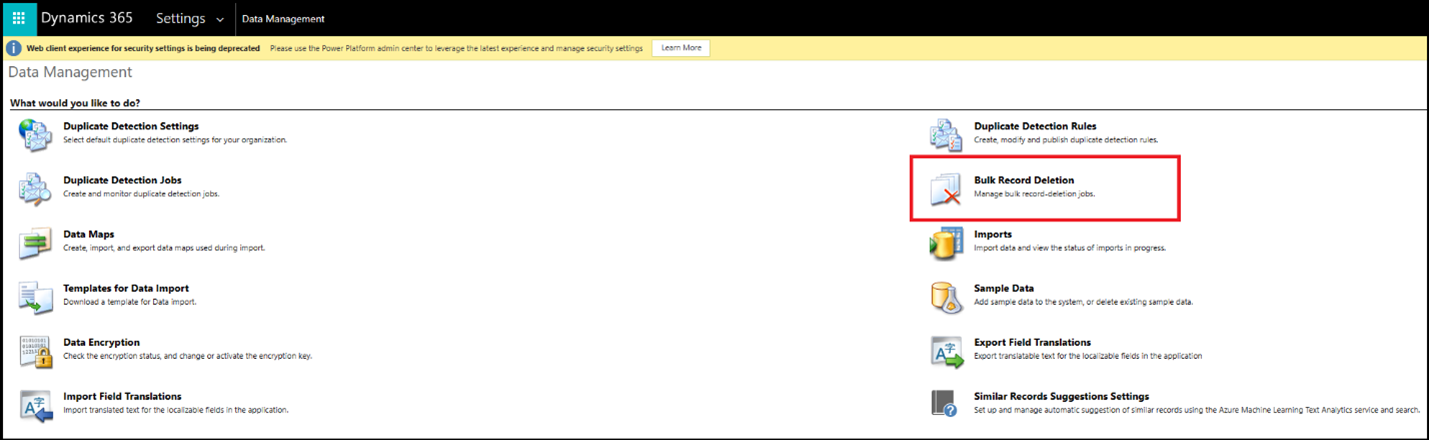
Eliminación en masa con otras herramientas: utilice herramientas de código abierto que no sean de Microsoft, como Bulk Data Updater o SQL 4 CDS.
Nota
Ver datos proporciona datos de actividad importados de todos los tipos de métodos de importación en Sustainability Manager, incluyendo importaciones de datos. Las siguientes secciones describen cómo eliminar registros importados.
Eliminar datos importados de una nueva importación
Para eliminar datos existentes al crear una nueva conexión de datos de actividad:
Siga los pasos descritos anteriormente para crear una nueva importación de datos.
Sobre la pantalla Programar la importación de datos, cambie el Reemplazar datos previamente importados a Activado.
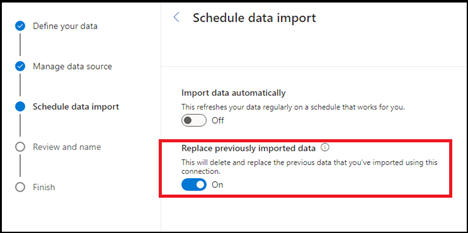
Seleccione Siguiente para completar los pasos restantes para crear la importación.
En la siguiente actualización de la importación, todos los datos importados anteriormente se eliminan y todos los datos disponibles del origen de conexión se importan nuevamente.
Nota
La nueva importación que ha creado no elimina los datos que existen y se han importado desde otras conexiones de datos. Solo elimina los datos que se han importado desde esta conexión.
Eliminar datos importados de una importación existente
Para eliminar datos de una importación de datos de actividad existente:
Siga estos pasos para editar una importación de datos.
Sobre la pantalla Programar la importación de datos, cambie el Reemplazar datos previamente importados a Activado.
Seleccione Siguiente para completar los pasos restantes para editar la importación.
En la siguiente actualización de la importación, todos los datos importados anteriormente se eliminan y todos los datos disponibles del origen de conexión se importan nuevamente.
Importante
Después de eliminar todos los datos existentes e importar datos nuevos, debe ejecutar los cálculos nuevamente para garantizar que las emisiones se puedan volver a calcular para los nuevos datos de actividad de carbono.
Comportamiento de ingestión de cuentas y contactos
Para ingerir cuentas, debe incluir los siguientes atributos o columnas.
| Atributo/columna | Nombre lógico | Description |
|---|---|---|
| Nombre de cuenta | msdyn_sustainabilityaccountname | Obligatorio |
| Contacto principal | PrimaryContactId | Obligatorio, se refiere al nombre de contacto de Sustainability en la Cuenta |
El nombre principal se rellena automáticamente en función del nombre de cuenta (msdyn_sustainabilityaccountname).
Para ingerir contactos, debe incluir los siguientes atributos o columnas.
| Atributo/columna | Nombre lógico | Description |
|---|---|---|
| Apellidos | lastname | Obligatorio |
| Correo electrónico | EMailAddress1 | Obligatorio |
El nombre del contacto de Sustainability (msdyn_sustainabilitycontactname) se rellena automáticamente en función de Correo electrónico (EMailAddress1).
Tenga en cuenta estas consideraciones importantes:
Cuando vincula un contacto a una cuenta durante la ingesta, se debe completar el nombre del contacto de Sustainability para el contacto. Este campo de Contacto se rellena automáticamente con Correo electrónico.
La ingesta de cuentas, los formularios y las vistas utilizan principalmente Nombre de cuenta (msdyn_sustainabilityaccountname), que solo se utiliza en Sustainability Manager.
También puede ingerir sus contactos y cuentas a través de la experiencia de Power Query. Si decide ingerirlos, deberá hacerlo simultáneamente para que el contacto y la cuenta estén vinculados correctamente.
¿Cuál es el enfoque recomendado para importar datos?
El enfoque recomendado depende de múltiples factores, incluido el tipo de datos, el origen de datos y el conocimiento y la experiencia del usuario. Por lo tanto, Sustainability Manager proporciona diferentes enfoques para importar datos para los usuarios. Además de las opciones de importación manual, la forma más sencilla de importar usando nuestra experiencia de Plantillas, que es una carga de archivo básica e incluye una plantilla de Excel dedicada para cada categoría de datos. Si desea la mayor flexibilidad y control sobre las transformaciones de datos, además de la posibilidad de importar una amplia gama de datos configurando solo una importación, use la experiencia guiada de Power Query. Si desea traer datos directamente de soluciones externas, utilice la experiencia de socios.
Nota
La importación de Excel no admite la importación de búsquedas polimórficas (por ejemplo, la búsqueda de un producto o artículo en tablas de actividades). Para importar estos datos, puede utilizar una importación de Power Query.
¿Qué conectores están disponibles para Power Query y las importaciones de soluciones de partners?
Sustainability Manager incluye más de 40 conectores de Power Query que se pueden utilizar para importar datos de actividad, datos de referencia y emisiones precalculadas. Estos conectores incluyen conectores para diferentes tipos de archivos, bases de datos, Microsoft Power Platform, Azure, servicios en línea y otras categorías. Además, Sustainability Manager incluye el conector Panel de impacto de emisiones para Azure y algunos conectores de proveedores de datos en versión preliminar.
¿Qué otros métodos puedo utilizar para importar datos?
Puede importar datos a Sustainability Manager de varias formas. El método que utilice depende del caso de uso específico. Para obtener información detallada sobre cómo importar registros individuales mediante formularios predeterminados y cargas masivas, consulte las secciones anteriores de este artículo.
¿Puedo separar la importación de datos y la asignación para una importación?
Sí, la importación y la asignación de datos pueden separarse para una importación dentro de la nueva experiencia de importación. Los usuarios pueden completar la asignación directamente después de la importación de datos o elegir hacerlo más tarde. Sin embargo, la importación de datos no comienza hasta que se completa la asignación para todas las entidades en la importación indicada.
¿Qué acceso de usuario necesito para importar datos?
El usuario necesita el rol de acceso completo para la importación que otorga acceso completo para importar entidades relacionadas en la jerarquía definida en una unidad de negocio o unidad de organización. Los usuarios que no tienen acceso de importación solo pueden ver los datos y no pueden importar ni editar datos o importar datos dentro de Sustainability Manager.
¿Existe alguna limitación en el volumen de datos que puedo importar?
No existen limitaciones en el volumen o la cantidad de registros que se pueden importar a través de una sola actividad de importación.
¿Tengo que procesar mis datos antes de importarlos?
Todos los datos que se importan a Sustainability Manager deben estar alineados con el Modelo de datos de Microsoft Cloud for Sustainability. Los datos deben incluir todas las entidades y atributos que se requieren para la fuente de emisión específica. Usando la experiencia guiada de Power Query dentro del nuevo flujo de importación, los usuarios pueden manejar transformaciones de datos como parte del proceso de importación, reduciendo la necesidad de preprocesar los datos antes de que puedan usarse en Sustainability Manager. Si hay datos disponibles dentro de una fuente, Power Query se pueden usar para conectar, transformar e importar los datos en Sustainability Manager.
¿Puedo importar datos para múltiples entidades con una sola importación?
Sí. Sustainability Manager incluye la capacidad de importar datos para múltiples entidades a través de una única importación. Puede importar múltiples orígenes de emisión a través de categorías de datos, todas dentro de la misma importación usando plantillas de Excel o importación de Power Query. Por ejemplo, puede importar entidades dentro de actividades de carbono, agua y datos de referencia en la misma importación.
¿Existen limitaciones en el número de importaciones de datos que puedo crear simultáneamente?
No existen limitaciones en el número de importaciones de datos que los usuarios pueden crear simultáneamente para importar datos. Sin embargo, la nueva experiencia de importación que trae datos para múltiples entidades a través de una sola importación reduce sustancialmente la cantidad de importaciones de datos.
¿Existen plantillas de referencia que pueda utilizar para procesar los datos antes de importarlos?
Sí. Sustainability Manager ahora proporciona múltiples formas para que los usuarios accedan a las plantillas de datos para importar. Puede descargar y utilizar cada una de estas plantillas según sea necesario.
La experiencia de plantillas en Importaciones de datos tiene una plantilla dedicada para cada categoría de datos. Cada hoja de cálculo de categoría de datos específica (carbono, agua, datos de referencia y emisiones) incluye una pestaña separada para cada entidad. Cada uno incluye orientación detallada y ejemplos para cada atributo de datos.
Las plantillas simplificadas están disponibles dentro de la experiencia Power Query en la pestaña Plantillas y sugerencias en Herramientas de transformación de datos. Incluyen hojas de cálculo de categorías de datos específicas (carbono, agua, datos de referencia y emisiones). Estas hojas de cálculo tienen una pestaña separada para cada entidad sin la orientación ni los ejemplos disponibles en la experiencia de las plantillas de Excel.
Sustainability Manager también proporciona plantillas de Excel para cada categoría de emisiones. Puede descargar estas plantillas y usarlas para empaquetar sus datos. Para acceder a ellos para los diferentes tipos de datos, siga estos pasos.
Datos de actividad:: en la navegación izquierda, seleccione Datos y, a continuación, seleccione Datos de actividad. Busque la fuente y seleccione Vista. Seleccione Plantillas de Excel en la navegación superior y luego cargue o descargue una plantilla.
Datos de referencia:: en el panel de navegación izquierdo, seleccione Configuración de datos y, a continuación, seleccione Datos de referencia. Busque la fuente y seleccione Vista. Seleccione Plantillas de Excel en la navegación superior y luego cargue o descargue una plantilla.
Emisiones: seleccione Análisis y, a continuación, seleccione Todos los datos de emisiones. Seleccione Plantillas de Excel en el menú superior y luego cargue o descargue una plantilla.
Información relacionada
- Resolver mensajes de error de importación de datos
- Descripción general de la importación de datos
- Revisar importaciones de datos
- Integración
